Windows 10 e 11 dispongono di una funzionalità di firma elettronica nativa che consente di firmare documenti senza doverli stampare. Ecco come usarlo. Innanzitutto, apri il documento che desideri firmare. Fai clic con il pulsante destro del mouse sul documento e seleziona 'Firma con firma elettronica'. Apparirà una finestra pop-up che ti chiederà di selezionare un certificato. Seleziona il certificato che desideri utilizzare per firmare il documento. Se non disponi di un certificato, puoi crearne uno gratuitamente utilizzando l'autorità di certificazione di Windows. Dopo aver selezionato un certificato, fai clic su 'Firma'. La tua firma apparirà ora sul documento.
Firme elettroniche guadagnato popolarità negli ultimi anni nel mondo degli affari. Di volta in volta, le persone richiedono documenti firmati come prova di verifica da parte del proprietario. Mentre i documenti vengono stampati, firmati e scansionati, esiste un modo più conveniente per firmare un documento digitale. È possibile aggiungere una firma elettronica a un documento senza dover firmare manualmente una copia cartacea del documento.
Prima di continuare, chiariamolo Firme elettroniche E Firme digitali hanno però significati diversi usato in modo intercambiabile . Una firma elettronica convalida un documento digitale, ma non viene verificata da alcuna autorità di certificazione attendibile. Una firma digitale, invece, è crittograficamente sicura e autorizzata da autorità di certificazione attendibili. In poche parole, una firma elettronica è semplicemente un'immagine della tua firma scritta a mano su un documento, mentre una firma digitale è costituita da dati crittografati che dimostrano che il documento proviene da te. Pertanto, una firma digitale è più affidabile e ovvia di una firma elettronica.
Tuttavia, da quando le firme elettroniche sono meno complesse e facili da usare, sono ampiamente utilizzati per la firma di documenti aziendali come contratti e accordi legali.
Come firmare un documento con una firma elettronica in Windows 11/10
Questo articolo ti mostrerà alcuni dei modi firma elettronica dei documenti Windows 11/10.
- Utilizzo di Microsoft Edge
- Utilizzo di Adobe Acrobat Reader DC
- Utilizzo di PDF leggero
- Utilizzo di DocuSign
1] Firma elettronicamente i documenti con Microsoft Edge

Edge è un moderno browser Microsoft preinstallato sui PC Windows 11/10. Ti consente di leggere e annotare documenti PDF. Ciò significa che puoi aprire un documento PDF in Edge e aggiungere la tua firma digitale utilizzando lo strumento di annotazione. Ecco come farlo velocemente:
- Passare alla posizione del file.
- Fai clic con il pulsante destro del mouse sull'icona del file e scegli Apri con > Microsoft Edge. Il file si aprirà in una nuova scheda nel browser Edge. Una barra degli strumenti apparirà nella parte superiore della scheda.
- Seleziona lo strumento Disegna (lo strumento che assomiglia a una penna rivolta verso il basso). Il cursore del mouse si trasformerà in una penna a inchiostro blu. È possibile scegliere un colore diverso o regolare lo spessore della penna utilizzando la casella a discesa disponibile sul lato destro dello strumento Disegna.
- Posiziona la penna sull'area indicata del documento.
- Tieni premuto il pulsante sinistro del mouse e disegna una versione elettronica della tua firma. Usa lo stilo o il dito sul trackpad del mouse per disegnare una versione uniforme della firma.
- Salva le modifiche utilizzando il pulsante 'Salva'. Il documento firmato è pronto per l'uso.
Ecco un articolo dettagliato su come firmare digitalmente un PDF utilizzando Microsoft Edge.
Leggere : Come abilitare e verificare la firma digitale per PDF in Microsoft Edge
2] Firma elettronica dei documenti mediante Adobe Acrobat Reader DC
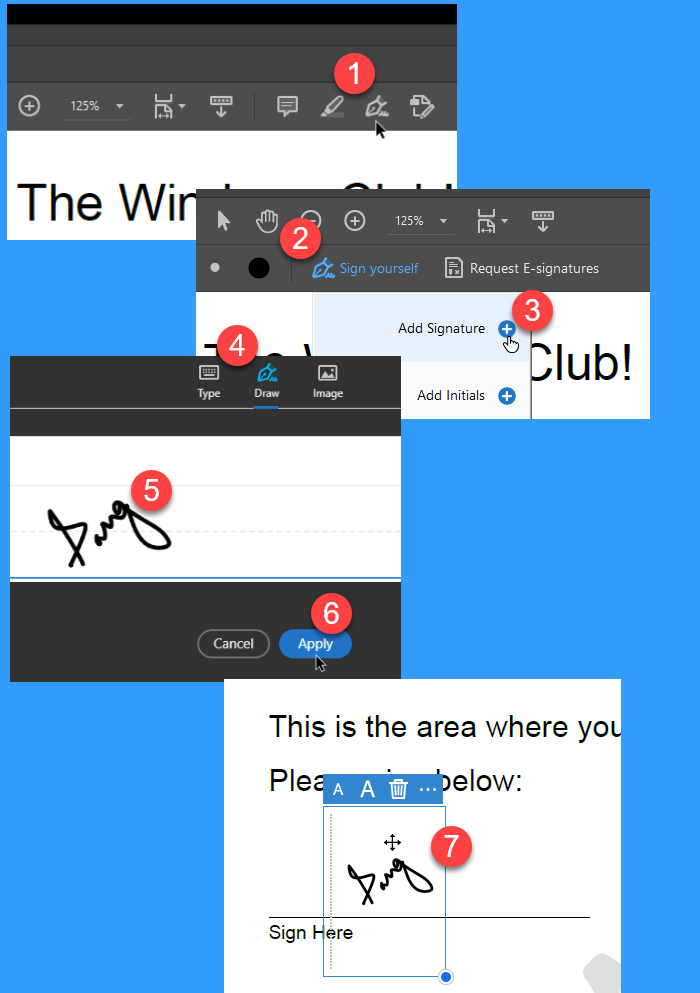
Adobe Acrobat Reader DC è un software di lettura PDF gratuito e affidabile. Ti consente di aggiungere firme elettroniche ai documenti PDF utilizzando l'esclusiva funzione 'Compila e firma'. Ecco come utilizzare questa funzione per firmare elettronicamente rapidamente i documenti in Windows 11/10:
- Apri Adobe Acrobat Reader DC.
- Trova e seleziona il documento utilizzando l'opzione File > Apri. Vedrai la barra degli strumenti in alto.
- Fare clic sullo strumento Riempi e firma (lo strumento che assomiglia a una penna a inchiostro rivolta verso il basso). Un sottomenu apparirà sotto la barra degli strumenti.
- Fai clic sull'opzione 'Firma te stesso'. Successivamente, vedrai due opzioni: 'Aggiungi firma' e 'Aggiungi iniziali'. L'opzione 'Aggiungi iniziali' ti consente di utilizzare le tue iniziali come firma elettronica e l'opzione 'Aggiungi firma' ti consente di aggiungere il tuo nome completo al documento.
- Seleziona Aggiungi firma. Apparirà una finestra pop-up. Questa finestra mostrerà 3 schede: 'Tipo














